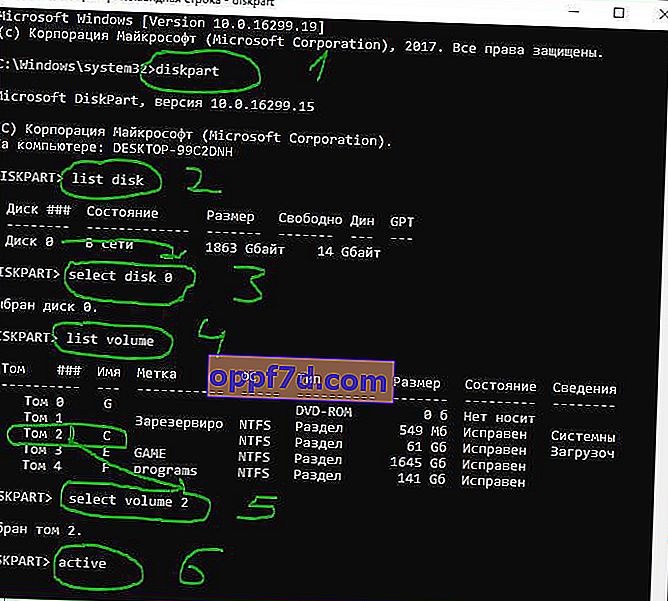Den Reboot og vælg ordentlig Boot Device eller Indsæt Boot Media i udvalgte Boot-enhed fejl vises på Windows 10/7, når computeren ikke kan genkende startenheder. Med denne fejl fryser computeren normalt, og tastaturet holder op med at arbejde. Efter genstart af computeren får du en sort skærm med denne fejlmeddelelse. Derfor reagerer SSD eller HDD ikke. Denne fejl opstår på grund af forkert opstartsrækkefølge eller diskfejl. Det kan endda være, at ledningen simpelthen blev afbrudt fra SSD eller HDD. Lad os se på flere måder at rette fejlen " Genstart og vælg korrekt boot-enhed eller Indsæt Boot Media i valgt Boot-enhed og tryk på en tast ", der lyder som "Genstart computeren, og vælg den passende boot-enhed, eller indsæt det startbare medie i den valgte boot-enhed, og tryk på ".
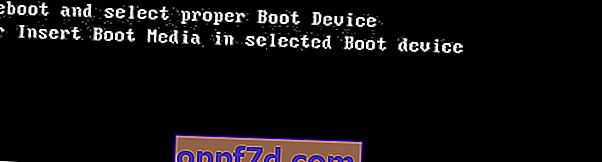
Hvad du skal gøre først:
- Tilsluttede flashdrev, SD-kort og andre drev opretter ofte denne fejl. Fjern alle USB-enheder fra pc'en, og genstart systemet. I de fleste tilfælde løser det problemet.
- Fjern batteriet på bundkortet, og hold lukningsknappen nede på sagen for at aflade kondensatorerne. CMOS-batteriet gemmer små fejl, hvilket kan forårsage en "Genstart og vælg korrekt boot-enhed" -fejl. Glem ikke at justere tid og dato, hvis de går galt.

1. Kontroller opstartsrækkefølgen i BIOS
I de fleste tilfælde vises denne fejl, når den forkerte opstart fra enheden er indstillet i BIOS eller UEFI. Du skal først have harddisken eller SSD'en, hvor selve Windows-systemet er installeret. Sluk for din pc, og når den er tændt, skal du trykke på F12, F2, ESC, F10 eller Slet-knappen for at åbne BIOS. Knapperne varierer afhængigt af bundkortproducenten, men der er en liste over knapper, der kan hjælpe dig.
Når du går ind i BIOS eller UEFI, skal du finde linjen Boot . Længere på listen skal du finde den omtrentlige parameter " Boot Device Priority " og vælge den primære harddisk- eller SSD- disk, hvor Windows er installeret. Når du først vælger din primære enhed, skal du trykke på F10 for at gemme indstillingerne.
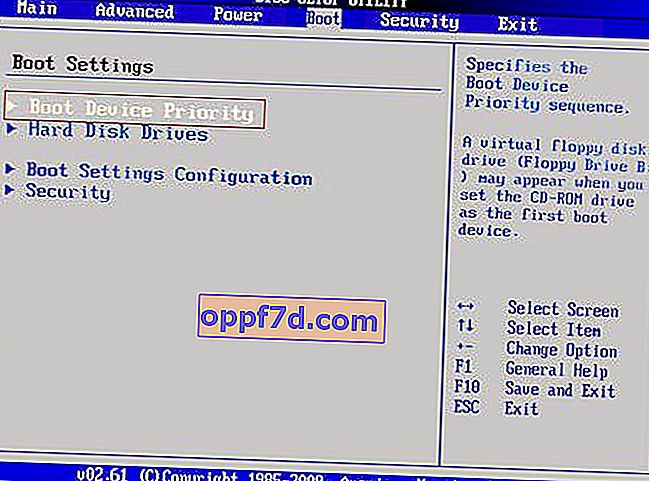
2. Er opstartsdisken genkendt
Problemet kan være med selve drevet, og til dette skal du sørge for, at BIOS genkender det. Gå tilbage til BIOS som beskrevet ovenfor, og i den første fane skal du have oplysninger om din hardware. Du skal finde Primary IDE Master og overfor denne linje vil diskmodellen blive vist.
Hvis en SSD eller HDD ikke er angivet her, betyder det, at den ikke er tilsluttet. Problemet kan være en beskadiget ledning. I denne situation skal du adskille pc'en og kontrollere selve satatråden for at se, om den er afbrudt.
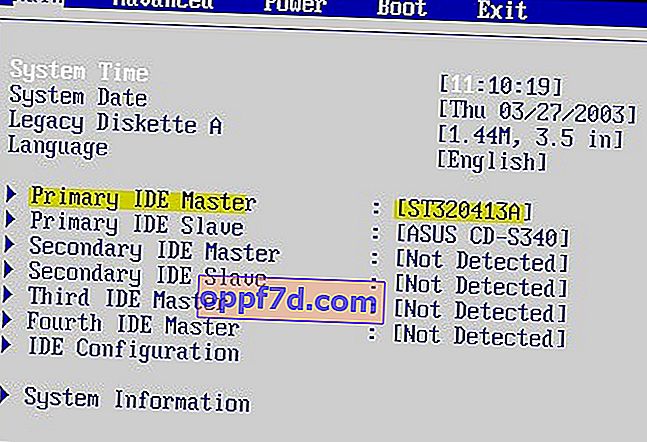
3. Deaktiver Legacy Boot (kun UEFI)
Hver computer, der kører Windows 8 eller højere, har UEFI med Legacy Boot, som indlæser BIOS fra en CMOS-chip. Gå tilbage til BIOS. Dernæst skal du finde linjen UEFI / BIOS Boot Mode og skifte til Legacy Boot, hvis UEFI var aktiveret, og omvendt, hvis UEFI var aktiveret, derefter til Legacy Boot. Tryk på F10 for at gemme ændringer. Hvis dette ikke hjælper med at løse fejlen " Genstart og vælg korrekt boot-enhed eller Indsæt Boot Media i valgt Boot-enhed ", skal du returnere værdien som den var.
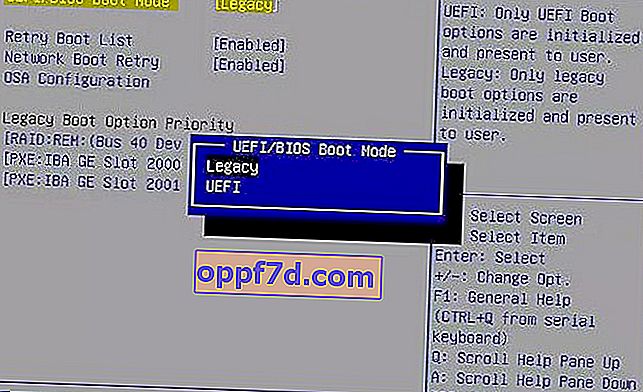
4. Gør disken aktiv
Lad os bruge diskpart-værktøjet. Du skal oprette en Windows-installation USB-stick for at starte fra den og køre cmd. Når du kommer til installationspunktet, skal du klikke på " Systemgendannelse " nedenfor for at åbne yderligere opstartsindstillinger.

Gå til Fejlfinding > Avancerede indstillinger > Kommandoprompt .

Kør følgende kommandoer ved kommandoprompten:
diskpart- Start af værktøjet.list disk- Viser kortlagte drev.select disk 0- Diskvalg. Vælg det drev, som Windows skal bruges på.list volume- Viser partitioner på de valgte drev.select volume 2- Vælg en lokal partition på disken til aktivering. Vælg det afsnit, hvor selve enkesystemet er installeret.active- Aktiver sektionen.